Az egyszerű mindennapi kommunikáció szintjén a monitor méretei felesleges bonyodalmak nélkül jellemezhetők: nagy, közepes, kicsi. De néha ismernie kell a monitor átlóját. Sajnos nem a szokásos centiméterekben, hanem hüvelykben mérik.
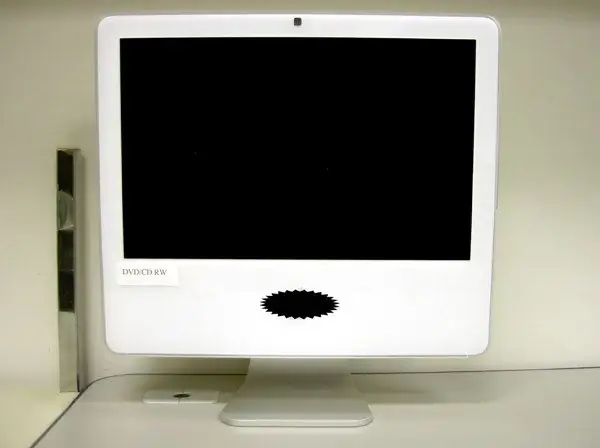
Utasítás
1. lépés
A monitor átlójának megismerésének első módja a legegyszerűbb és leglogikusabb - megnézni a monitor dokumentációját. Minden jóhiszemű gyártó feltünteti az útlevélben a berendezés összes szükséges tulajdonságát, és a megfelelő jelölést alkalmazza a csomagoláson.
2. lépés
Ha valamilyen okból nem áll rendelkezésre a monitor dokumentációja, nézze meg a monitort különböző szögekből. A gyártó gyakran elhelyezi a berendezéssel kapcsolatos információkat az információs matricákon. Leggyakrabban a monitor hátulján találhatók.
3. lépés
Abban az esetben, ha nem talál matricát vagy azonosító jelet a monitor házán, karolja fel magát vonalzóval vagy mérőszalaggal. Mérje meg a monitor átlóját. Az átlót a bal alsó saroktól a jobb felső sarok irányába mérjük (vagy fordítva). Konvertálja a kapott méretet hüvelykbe - ossza el a centiméterek számát 2-vel, 4-gyel. Ennek eredményeként a monitor méretét hüvelykben kapja meg.
4. lépés
Az átló aránya centiméterben és hüvelykben így fog kinézni: - 33,5 centiméter = 14 hüvelyk; - 35 centiméter = 15 hüvelyk; - 40,5 centiméter = 17 hüvelyk; - 47,5 centiméter = 20 hüvelyk; - 50,3 centiméter = 21 hüvelyk.
5. lépés
Különböző méretű felbontású monitorok ajánlottak. Ha más felbontást szeretne beállítani a képernyőhöz, használja a rendszer képességeit. Kattintson a jobb gombbal az Asztalon bárhová, ahol nincsenek fájlok és mappák, és válassza a legördülő menü Tulajdonságok parancsát.
6. lépés
A megnyíló "Tulajdonságok: Megjelenítés" párbeszédpanelen lépjen az "Opciók" fülre. A „Képernyőfelbontás” részben a csúszka segítségével állítsa be a kívánt értéket, majd kattintson az „Alkalmaz. A rendszer megmutatja, hogyan fognak kinézni az elemek az új felbontáshoz. Ha elégedett az eredménnyel, erősítse meg választását. Zárja be a tulajdonságok ablakát az OK gombra vagy az ablak jobb felső sarkában található X ikonra kattintva.






